win10死活连不上wifi?以下内容主要是针对遇上win10连不上wifi怎么回事的问题,我们该怎么处理呢。下面这篇文章将为你提供一个解决思路,希望能帮你解决到相关问题。
win10死活连不上wifi
win10死活连接不上wifi可能是以下几个原因导致的
1、无线网络本身有问题
如果发现无线网络连接上但上不了网,那么首先需要检查下无线网络是否有问题,如果是无线路由器用户,请检查下能否使用手机上网,如果手机可以上网,那么说明网络是没有问题的,接下来可以检查下无线网络设置是否有问题。
2、无线网络密码输入错误
输入正确的无线密码进行连接,这样才可以正常使用,如果发现无法连接网络,或者某些时候显示连接上,但上不了网。可以在Wifi设置中,断开网络连接,之后再输入密码连接试试。
win10连不上wifi怎么回事
第一:首先打开我们的电脑,进入到电脑主界面中,在界面中,右击我的电脑,在展开的选项中,选择属性。
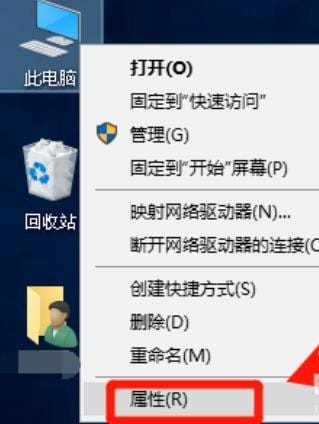
第二:点击后进入到电脑的系统界面中,在界面中,点击控制面板主页按钮,进入到控制面板中。
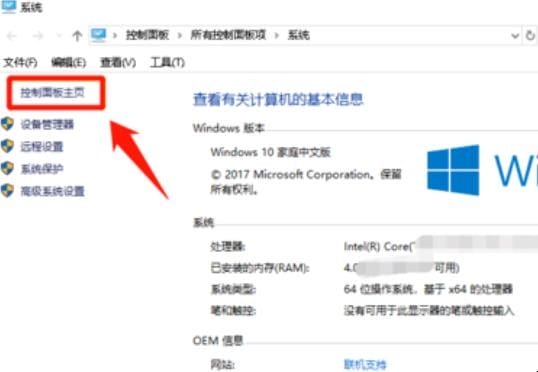
第三:进入到控制面板中,找到网络和internet该选项,进入到该选项中,选择该选项中的网络和共享中心。
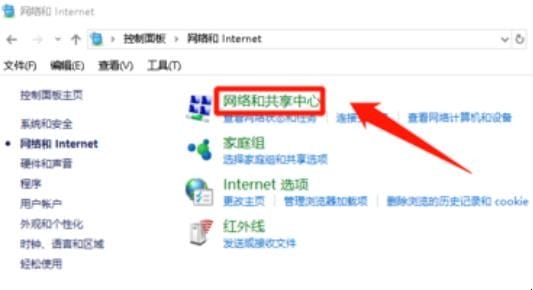
第四:进入到网络和共享中心该选项后,点击左侧的修改适配器设置,进入后右击所连接网络选择禁用,然后在右击重新启用。
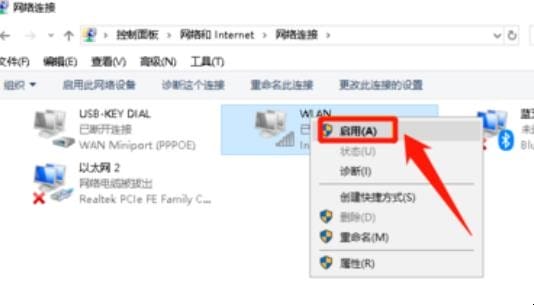
第五:然后返回到控制面板中,选择硬件和声音进入后点击电源选项,点击面板左侧的选择电源按钮的功能。
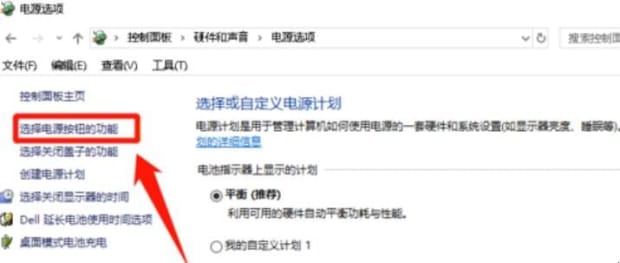
第六:再进入系统设置,点击更改不可用设置,进入界面后,然后取消快速启动前面的勾,点击保存修改即可。
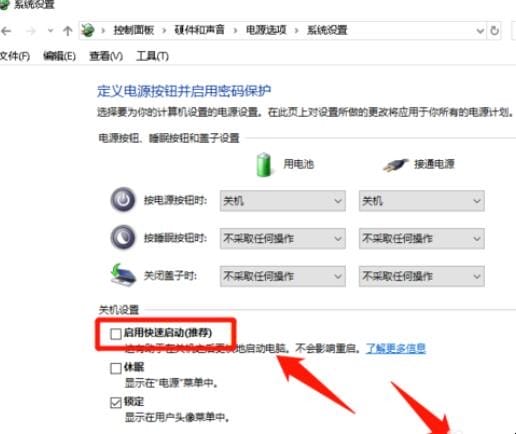
以上就是为你整理的win10连不上wifi怎么回事全部内容,希望文章能够帮你解决win10死活连不上wifi相关问题,更多请关注本站电脑栏目的其它相关文章!
